这一篇主要写了虚拟机的创建,不包含操作系统的安装,中间有些步骤没有提到的根据默认操作即可,也可以根据个人情况设置。
-
点击创建新的虚拟机
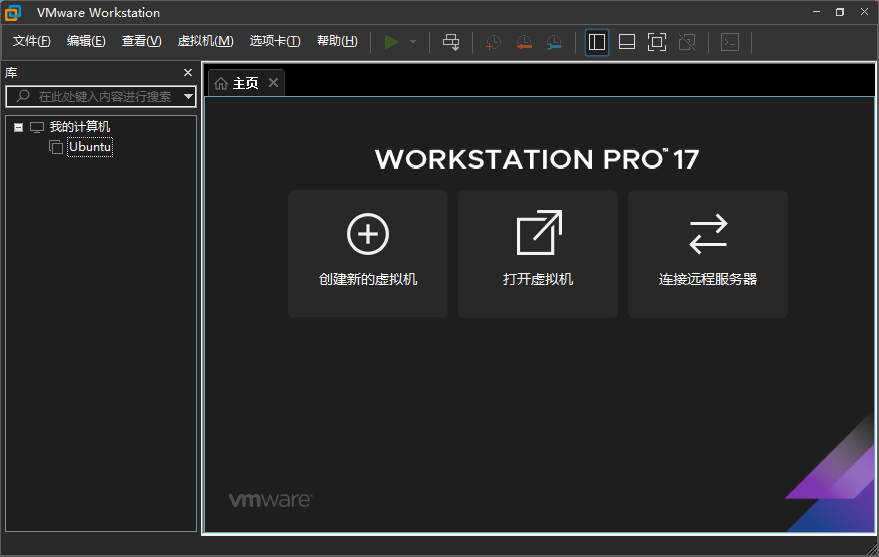
-
这一步可以选择典型安装,过程更简单些,这里我选择自定义。
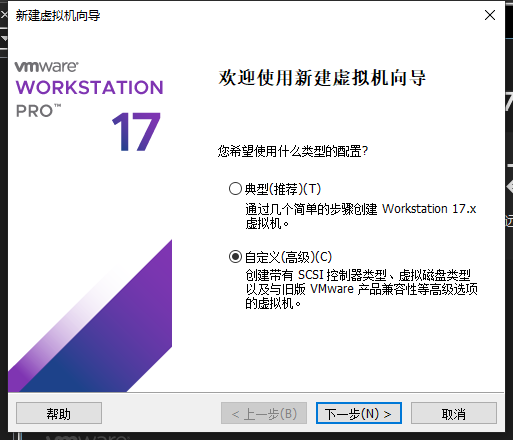
-
在安装操作系统这一步我习惯选择稍后安装操作系统,等创建完成后再选择镜像文件,在下一步选择系统的时候一定要记得选择Ubuntu64位,不然的话在系统中网卡会变成10M/S.
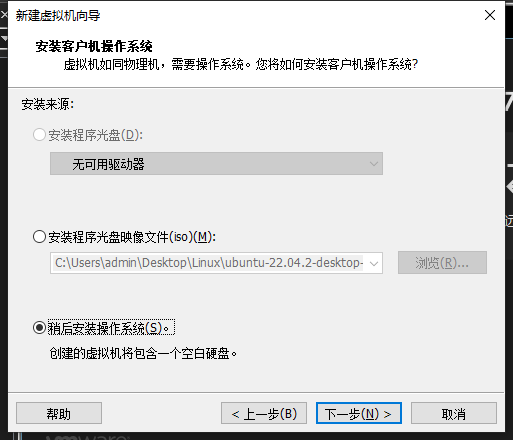
-
命名虚拟机这一步根据自己的情况选择安装位置,安装多个虚拟机的话避免虚拟机名称重复
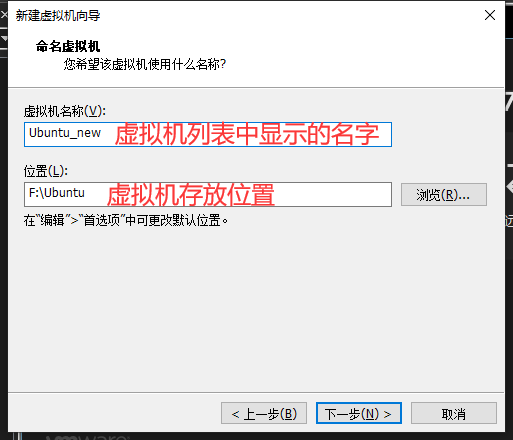
-
网络类型选择不使用网络连接,因为默认的下载源太慢
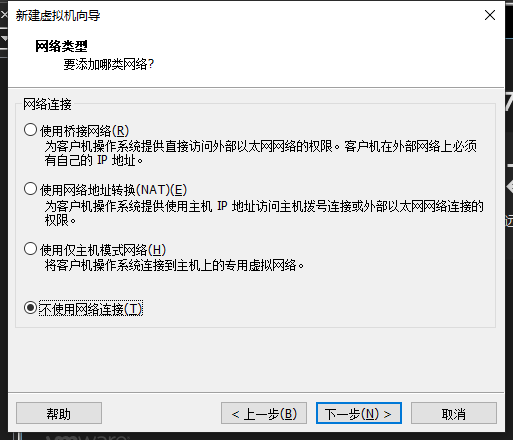
-
这里建议选择新虚拟磁盘
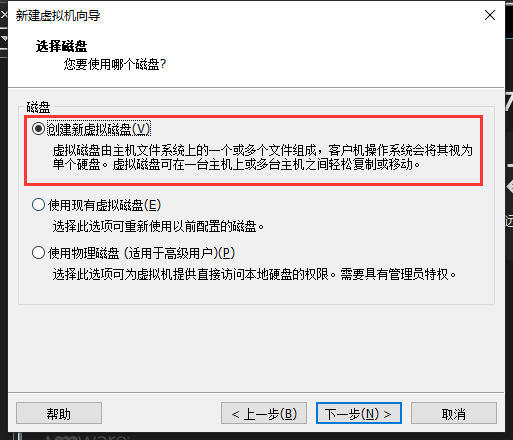
-
这里看自己的需求填写,如果仅仅学习的话可以参考我的,一般用不了太多空间,可以不勾选立即分配所有磁盘空间,使用多少占用多少。
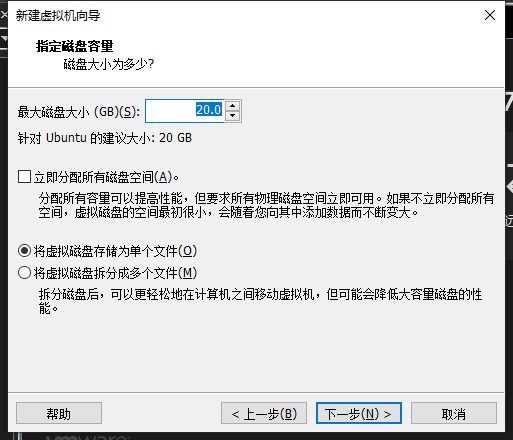
-
虚拟机创建完成后会返回到这个页面,点击编辑虚拟机设置
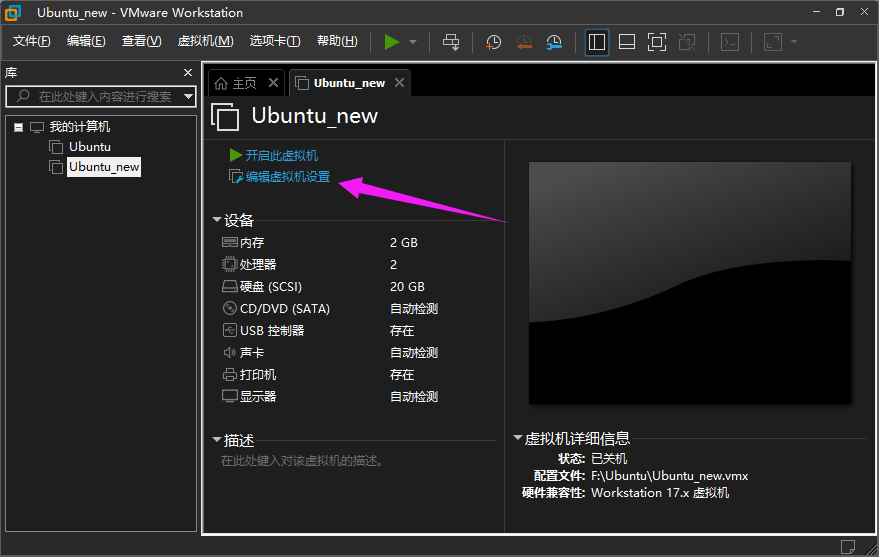
-
点击CD/DVD,勾选上启动时连接,选择Ubuntu的ISO镜像文件
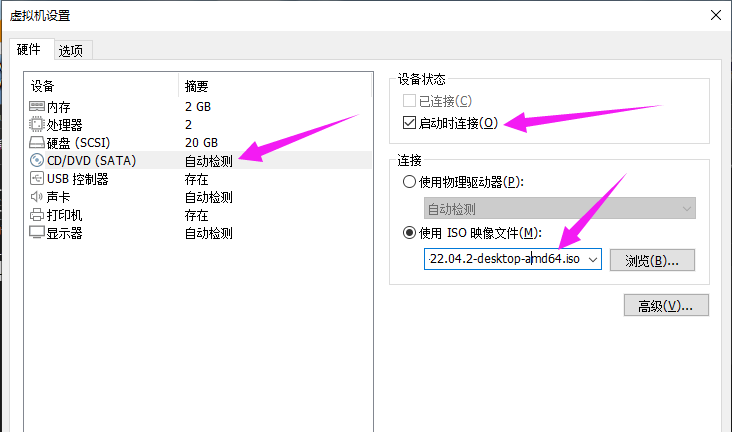
到这里,虚拟机就创建完成了。下一步是安装Ubuntu操作系统